




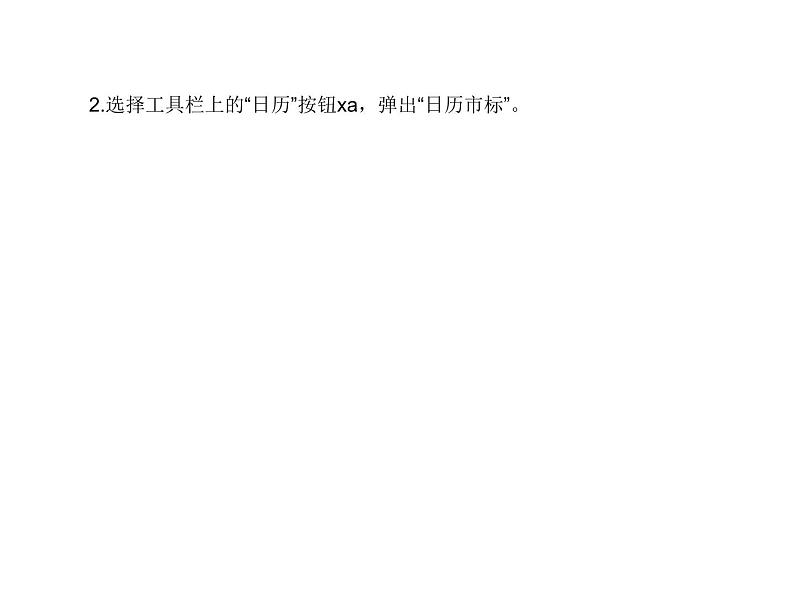
信息技术六年级下册第3课 DIY日历桌面教课内容ppt课件
展开
这是一份信息技术六年级下册第3课 DIY日历桌面教课内容ppt课件,共12页。PPT课件主要包含了日历桌面,温馨提醒,设计日历,DIY日历,美化日历设置桌面等内容,欢迎下载使用。
1.图片素材可参考桌面“背景”文件夹。2.如需讨论,请勿影响周围同学。
2.自主学习“DIY日历”,尝试制作日历。
3.重视IT小博士的提示,展现个性。
设置日期、语言、样式、边框,设置特殊日期及字体、颜色。
自定义日历:可调整日历的大小、位置及显示 类型。模板日历:调整图片的大小、位置。
一、构思日历
精美的日历各有特色,有的以生肖为背景突出传统,有的以书画为背景衬托高雅,也有的以企业形象为背景起宣传作用。在日历制作前,要先对日历进行构思,准备好相应的图片素材。
二、DIY日历
DIY日历的软件很多,可以用一般的图像处理软件,也可以用专门制作日历的小软件。以“光影魔术手”软件DIY日历为例,具体制作方法如下:
1.启动“光影魔术手”软件,打开用于制作日历的图片素材。
2.选择工具栏上的“日历”按钮xa,弹出“日历市标”。
3.“日历”面板中提供了“模板日历”和“
自定义日。
其中“自定义日历”更能体现个性。“自定义日历”房联认将在素材图片上,可根据图片风格调整“日历”的位置,日房和大小在“日历”面板中,还可以设置指定的日期、字体和颜。
4.色所有设置完成后,单击“确定”按钮,完成日历制作。 对于一些重要的日子,可以选择不同的颜色。起到提醒和备忘录的作用。
三、设置计算机桌面 日历制作完成后,还可以利用“光影魔术手”的图片处理功能对日历大小、色彩等做进一步的美化操作。操作完成后,保存日历图片到指定位置,关闭“光影魔术手”软件。 最后,选中日历图片并右击,将图片设置为桌面背景。
1.完善日历:设置文字颜色、样式等、设置特殊日子。2.美化日历:调整日历大小、色彩、增加文字等。3.以“姓名+名称”为文件名保存日历到D盘。4.尝试将图片设置为桌面背景并提交作品。










